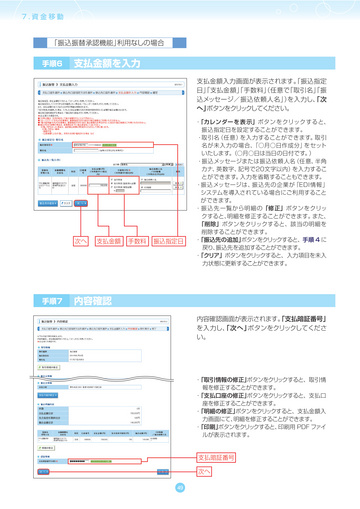<ふくぎん>ビジネスバンキングWebご利用ガイド
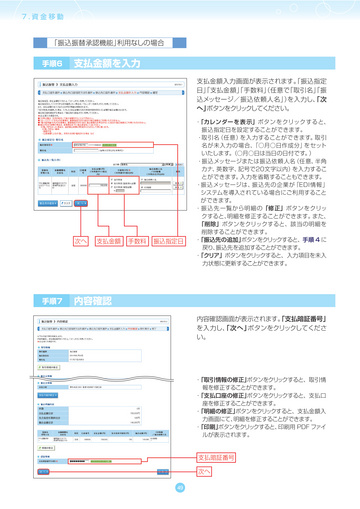
- ページ: 49
- 7.資金移動
「振込振替承認機能」 利用なしの場合
手順6
支払金額を入力
支払金額入力画面が表示されます。 「振込指定 日」 「支払金額」 「手数料」 ( 任意で 「取引名」 「振 込メッセージ/振込依頼人名」 ) を入力し、 「次 へ」 ボタンをクリ ックしてください。
・ 「カレンダーを表 示」ボタンをクリックすると、 振込指定日を設定することができます。 ・取引名 (任意) を入力することができます。 取引 名が未入力の場合、 「○月○日作成分」 をセット いたします。 (○月○日は当日の日付です。 ) ・振込メッセージまたは振込依頼人名 (任意、 半角 カナ、 英数字、 記号で20文字以内) を入力するこ とができます。 入力を省略することもできます。 ・振込メッセージは、 振込先の企業が 「EDI情報」 システムを導入されている場合にご利用すること ができます。 ・振 込 先 一覧から明細の「修正」ボタンをクリッ クすると、 明細を修正することができます。 また、 「削除」ボタンをクリックすると、該当の明細を 削除することができます。 ・ 「振込先の追加」 ボタンをクリ ックすると、手順 4 に 戻り、 振込先を追加することができます。 ・ 「クリア」ボタンをクリ ックすると、入力項目を未入 力状態に更新することができます。
次へ
支払金額
手数料
振込指定日
手順7
内容確認
内容確認画面が表示されます。 「支払暗証番号」 を入力し、 「次へ」 ボタンをクリックしてくださ い。
・ 「取引情報の修正」 ボタンをクリ ックすると、取引情 報を修正することができます。 ・ 「支払口座の修正」 ボタンをクリ ックすると、支払口 座を修正することができます。 ・ 「明細の修正」 ボタンをクリ ックすると、支払金額入 力画面にて、 明細を修正することができます。 ・ 「印刷」 ボタンをクリ ックすると、 印刷用 PDF ファイ ルが表示されます。
支払暗証番号 次へ
49
�
- ▲TOP